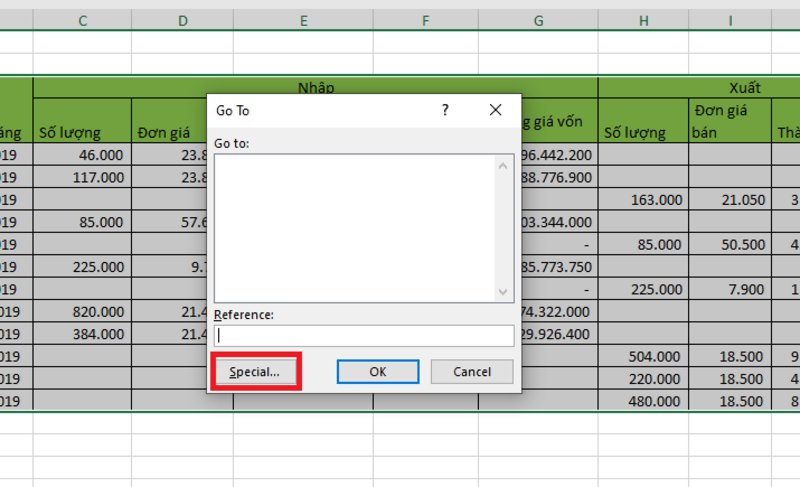Trong một số báo cáo và thống kê, việc chèn hình ảnh vào 1 ô trong Excel có vẻ đơn giản nhưng thực tế lại không phải ai cũng biết cách thực hiện. Hôm nay, chúng ta sẽ cùng tìm hiểu cách chèn hình ảnh vào 1 ô trong Excel sao cho mỗi khi tương tác với ô, hình ảnh cũng tự động thay đổi theo.
Contents
Bước 1: Chọn vị trí ô cần chèn hình ảnh vào
Đặt con chuột vào ô mà bạn muốn chèn hình ảnh. Sau đó, chọn tab Insert và tiếp theo là mục Picture.
Lúc này, hộp thoại ‘Insert Picture‘ sẽ hiện ra. Hãy tìm đến thư mục chứa hình ảnh mà bạn muốn chèn, sau đó chọn hình ảnh mình mong muốn (có thể chèn 1 hoặc nhiều ảnh cùng lúc).
Nhấn vào Insert để chèn hình ảnh.
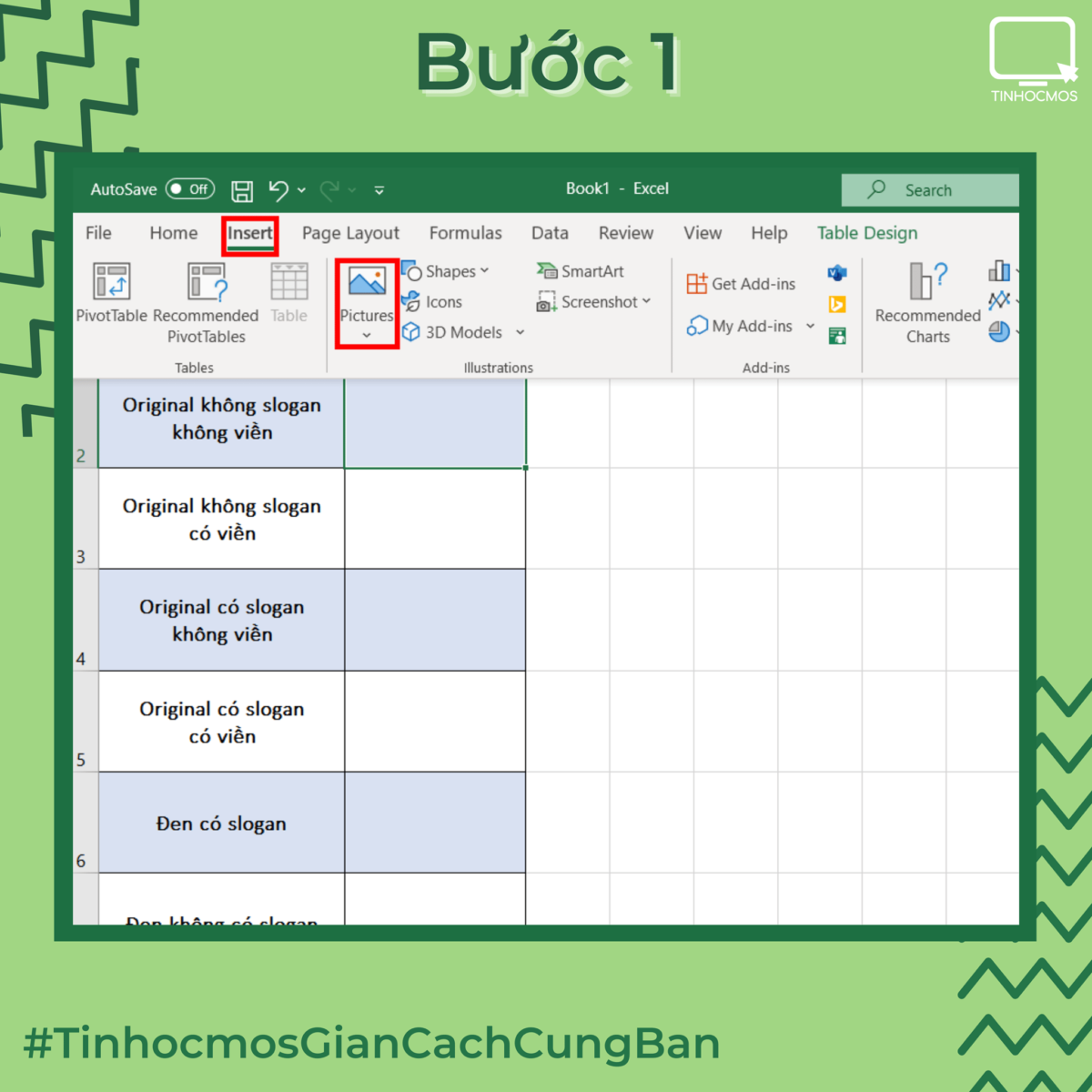
Bước 2: Điều chỉnh kích thước ảnh để phù hợp
Bạn có thể nhấn và giữ phím Alt sau đó kéo ảnh đang chọn vào ô bằng cách nhấp giữ chuột trái. Hình ảnh sẽ tự điều chỉnh kích thước cho phù hợp với ô Excel.
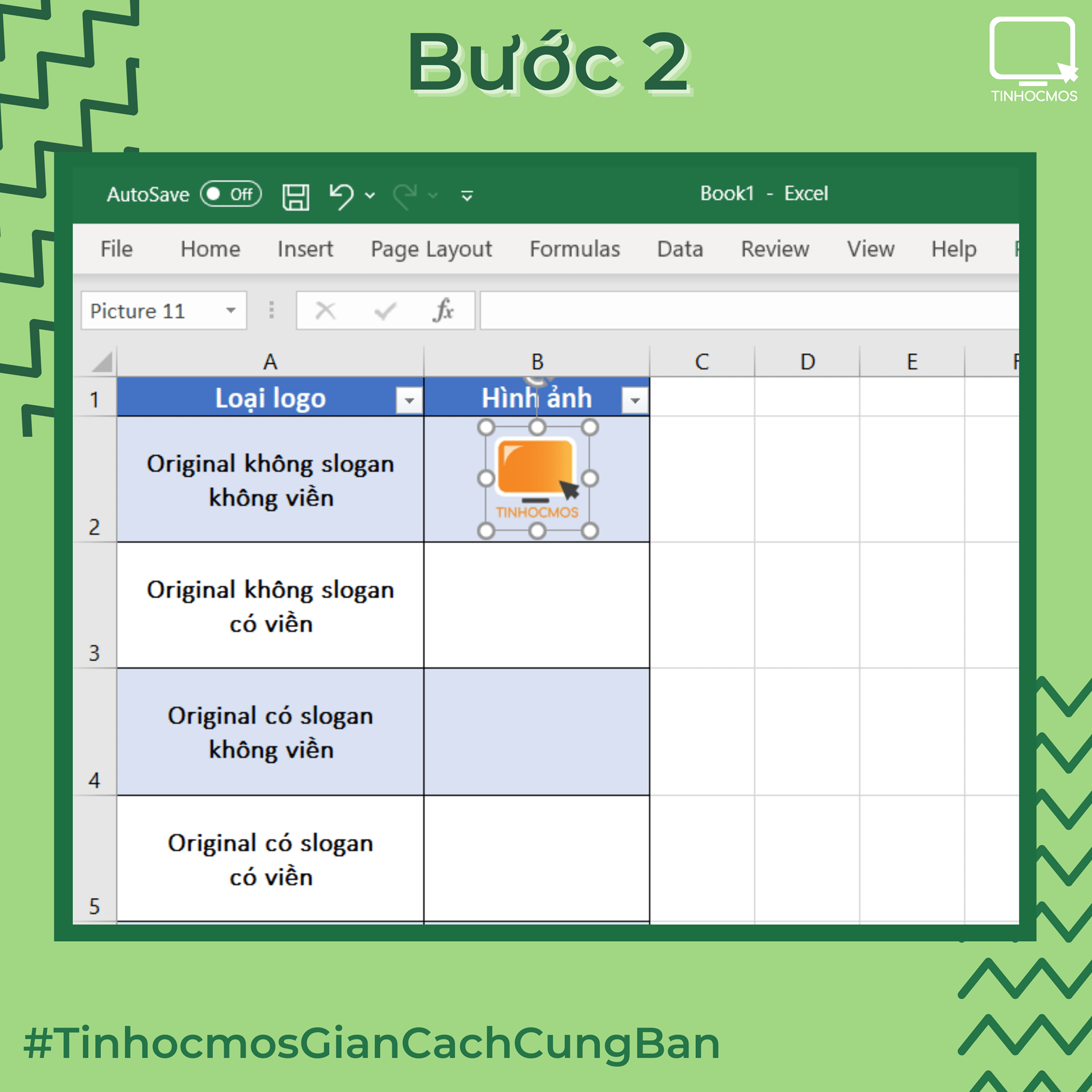
Bước 3: Thực hiện thao tác khóa ảnh
Sau khi đã chèn xong ảnh vào bảng tính, bạn cần thực hiện thao tác khóa ảnh.
Nhấn chuột phải vào hình ảnh và chọn Format Picture.
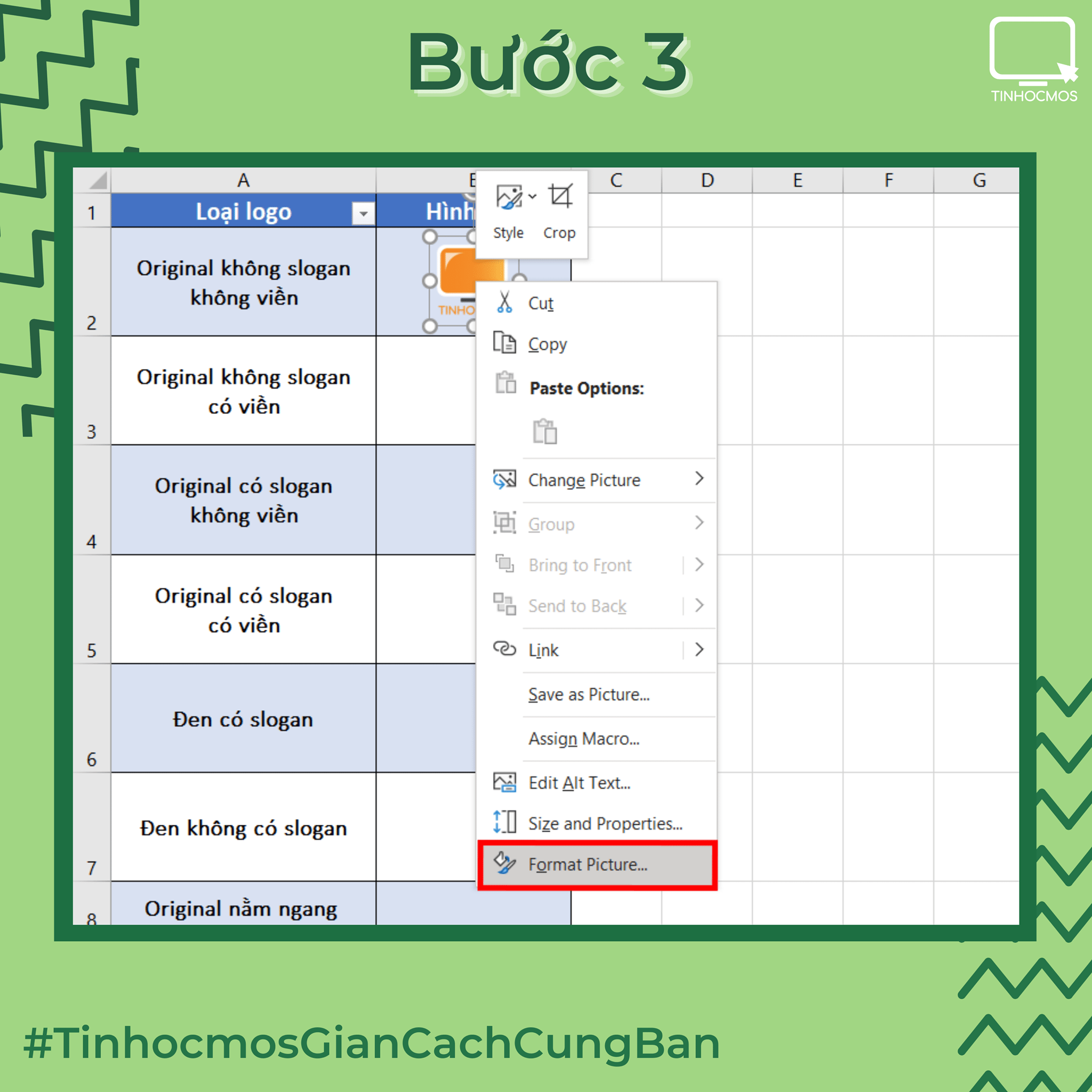
Bước 4: Chọn ‘Move and size with cells’ để khóa ảnh với ô trong Excel
Khi bảng điều khiển của Format Picture hiện lên, chọn Size & Properties và tích vào tùy chọn ‘Move and size with cells‘ để khóa ảnh với ô trong Excel.
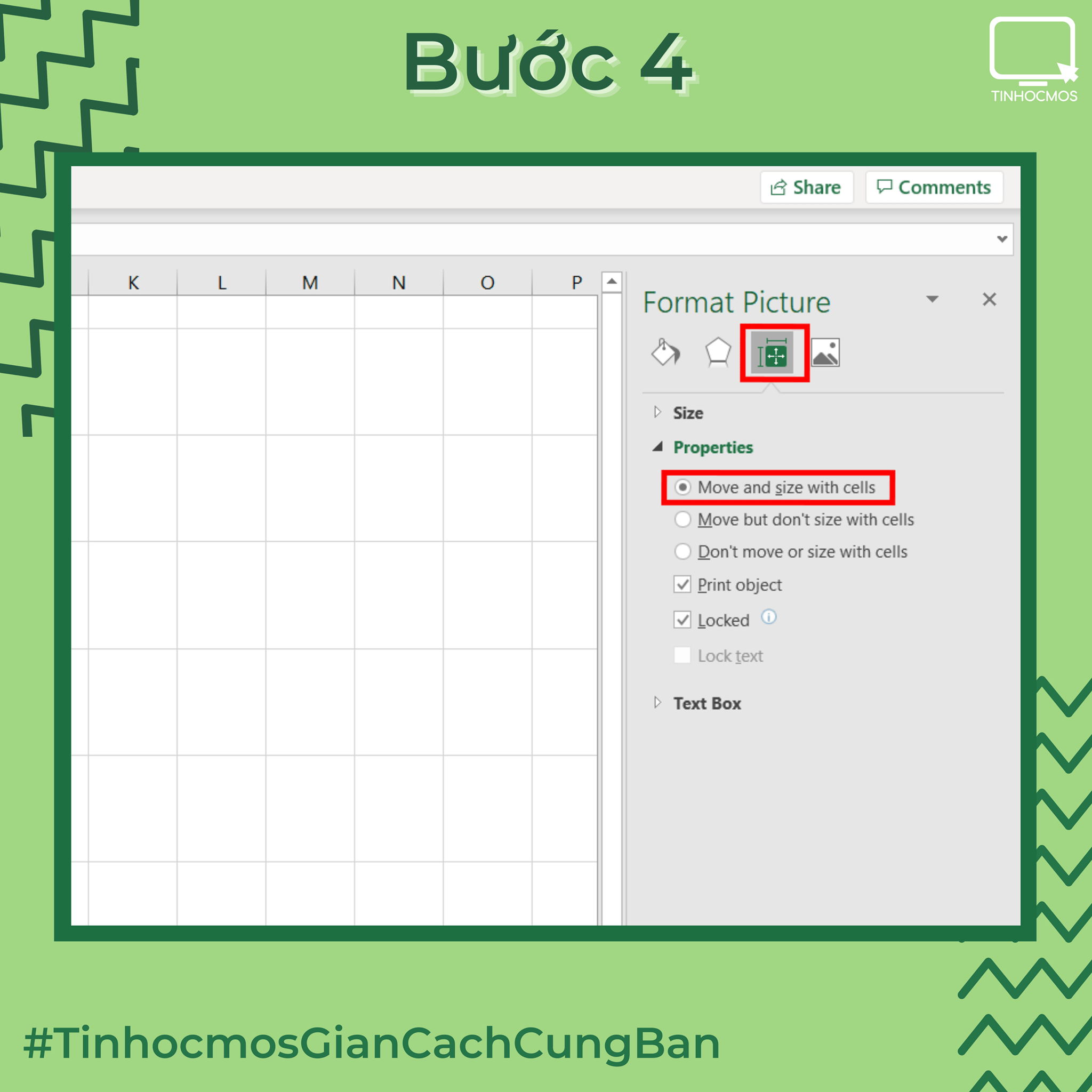
Bước 5: Thực hiện tương tự với các ảnh còn lại
Ở bước này, bạn thực hiện tương tự với các hình ảnh còn lại.

Khi đã hoàn thành các bước trên, bạn đã thành công chèn hình ảnh vào ô trong Excel. Mỗi khi bạn tương tác với ô, như ẩn ô, sử dụng bộ lọc dữ liệu, hay di chuyển ô đến vị trí khác, hình ảnh sẽ tự động thay đổi để phù hợp với ô.
Ngoài ra, nếu công việc của bạn liên quan đến Tin học văn phòng và bạn không có thời gian tham gia các khóa học trực tiếp tại trung tâm, bạn có thể tham khảo khóa Luyện thi MOS online và Excel AZ từ cơ bản đến nâng cao và ứng dụng của Trung tâm tin học văn phòng MOS.
Tin học văn phòng MOS – Viện Đào tạo và Tư vấn Doanh nghiệp – Đại học Ngoại Thương
Email: [email protected]
Hotline: 0914 444 343